در سری آموزش قبلی از آموزش های افزونه دانلود به ازای پرداخت EDD چند مورد از گزینه های مربوط به تب را مورد برسی و آموزش قرار داده بودیم و امروز نیز به یکی دیگر از زیر بخش های آن بنام “پیکربندی حسابدار ” که یکی از زیر بخش های این تب خواهد بود می پردازیم . (اگر سری آموزش های قبلی ما را پیگیر نبودید پیشنهاد میکنم ابتدا قسمت های قبلی آموزش افزونه EDD را از سایت جستجو و مطالعه بفرمایید .)
آموزش تنظیمات متفرقه افزونه Easy digital Downloads قسمت سوم :
خب طبق روال کار ابتدا باید مطابق با تصویر زیر وارد پیشخوان مدیریت وردپرس بشید ، سپس به مسیر ” دانلود ها > پیکربندی > متفرقه ” ، حالا همینطور که در تصویر زیر مشاهده می کنید ما در تب ” متفرقه ” گزینه هایی در رابطه با پیکربندی حسابداری داریم که در ادامنه بصورت تک تک به آنها می پردازیم .
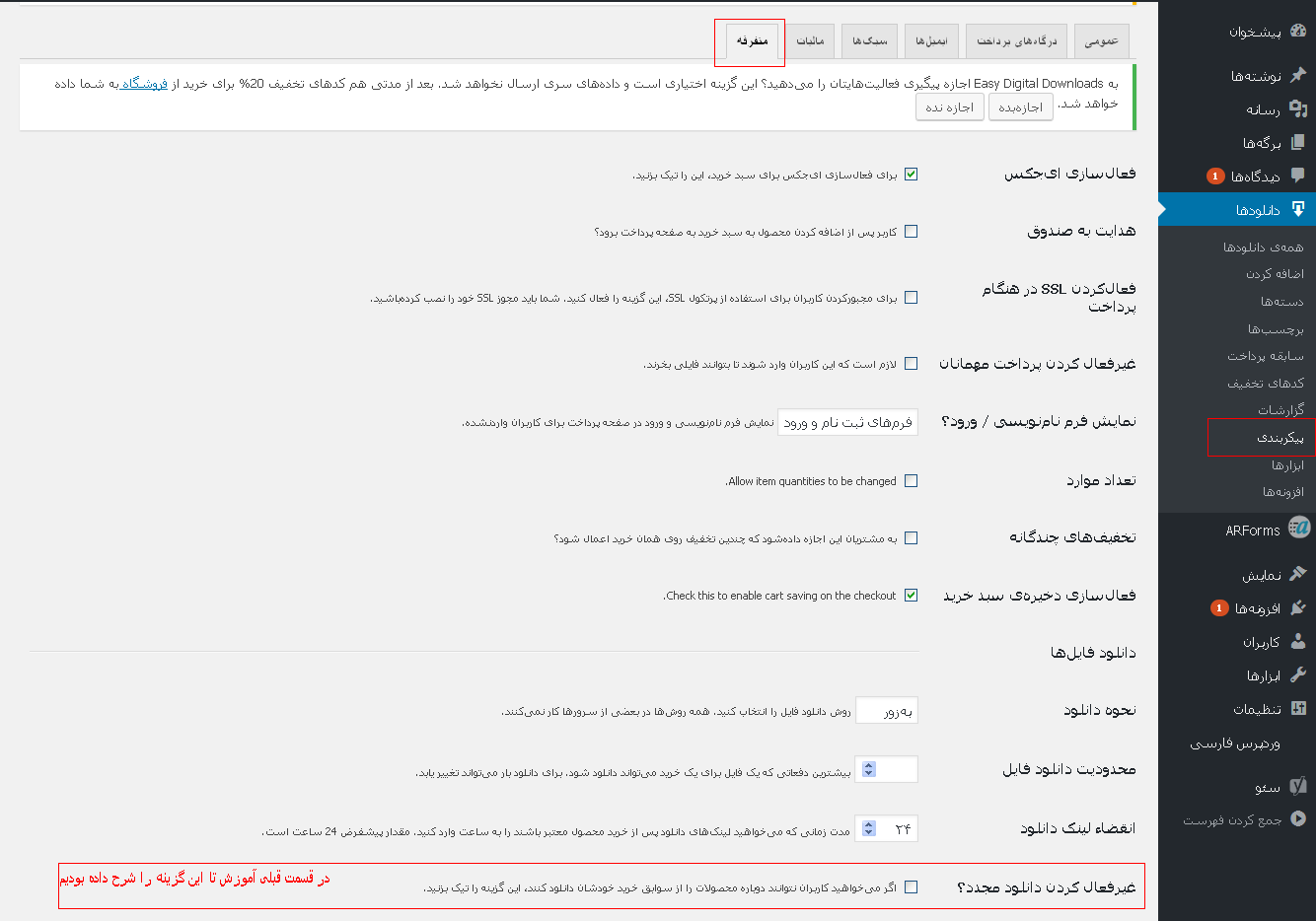
بسیار خب حالا خواهیم پرداخت به برسی گزینه های مربوط به تنظیمات اضافی حسابداری سیستم EDD ، ما در تصویر زیر تمام گزینه ها را شماره گذاری کرده ایم که بر اساس آنها پیش خواهیم رفت .
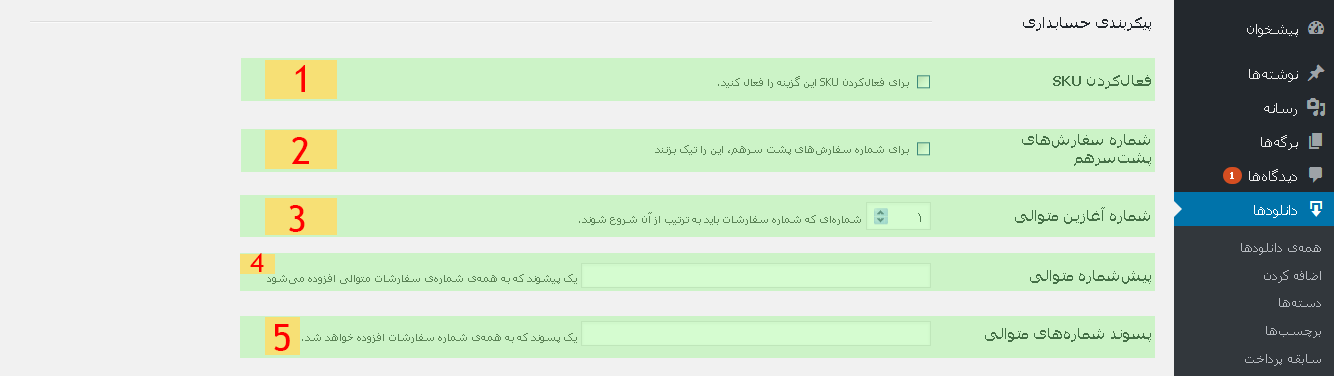
فعالسازی EKU :
شما در تصویر بالا میبینید که اولین گزینه مربوط به تنظیمات اضافی پیکربندی حسابداری این مورد است ، شما با فعالسازی چک باکس این مورد میتوانید آن را فعال کنید . همچنین باید گفت که SKU درواقع همان توضیحات محصول است با فعالسازی این مورد توضیحات محصول به خریداران نمایش داده خواهد شد .
شماره سفارش پشت سر هم :
در تصویر بالا این مورد با شماره 2 مشخص شده است ، چنانچه چک باکس این مورد را فعال کنید فاکتور هایی که برای متریان ایجاد میشود شماره آنها کاملا به ترتیب و پشت سر هم (همان متوالی) خواهد بود .
شماره آغازین متوالی :
این گزینه در تصویر بالا با شماره 3 مشخص شده است . شما میتوانید تعیین کنید فاکتور هایی که برای مشتریان ایجاد میشوند از چه شماره ای آغاز شوند (یعنی اولین فاکتوری که روی سیستم سایتتان ایجاد خواهد شد شماره چند باشد بعنوان مثال 1 بایشد یا 100 باشد یا … و مبعد از آن شمارشگر EDD به ترتیب فاکتور های بعدی را شماره گذاری خواهد کرد ).
پیش شماره متوالی :
این گزینه در تصویر بالا با شماره 4 مشخص شده است . با استفاده از این گزینه صاحب فروشگاه قادر خواهد بود تا برای شماره مربوط به فاکتور هایی که ایجاد میشوند یک پیش شماره قرار دهد (یعنی در اول هر شماره فاکتور یک عدد بصورت متوالی توسط سیستم زده میشود که عدد اول را مدیر فروشگاه می تواند در این قسمت وارد کند و مابقی اعداد بصورت اتومات و متوالی توسط سیستم تعیین می گردد).
پسوند شماره های متوالی :
این گزینه در تصویر بالا با شماره 5 مشخص شده است . در واقع کار این قسمت این است که صاحب فروشگاه میتوانید از اینجا پسوندی (دنباله ای) به اعداد هر فاکتوری که ایجاد میشوند وارد کند . لازم به ذکر این اینکار بصورت اتومات در تمام فاکتور های مشتریان انجام خواهد شد و کاملا بصورت متوالی صورت می پذیرد (صاحب فروشگاه میتواند یک شماره وارد کند و مابقی را سیستم بصورت متوالی انتخاب میکند و در انتهای شماره فاکتور ها اضافه میکند ) .
در نتیجه :
در این سری از آموزش های مربوط به پلاگین EDD زیر بخش مربوط به تنظیمات حسابداری تب مربوط به تنظیمات متفرقه EDD را برای شما شرح دادیم ، از این تب یک زیر بخش دیگر بنام ” شرایط قرارداد ” باقی مانده است که در آموزش بعدی به برسی و آموزش آن خواهیم پرداخت . اگر سوال و مشکلی در خصوص این آموزش داشتید میتوانید از طریق قسمت نظرات همین نوشته با ما درمیان بگذاری تا ما به آن رسیدگی کنیم .
موفق باشید .

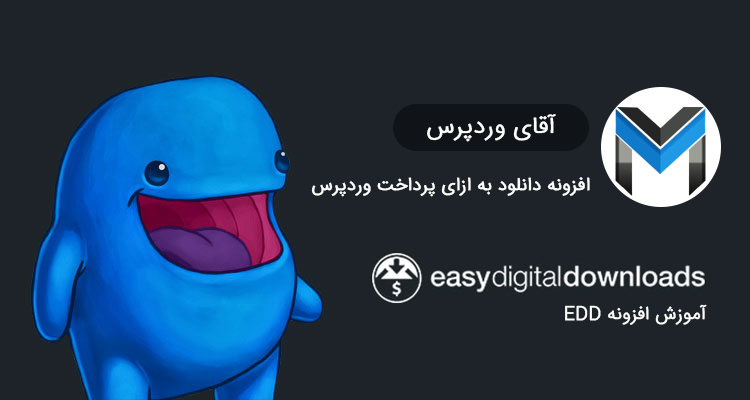
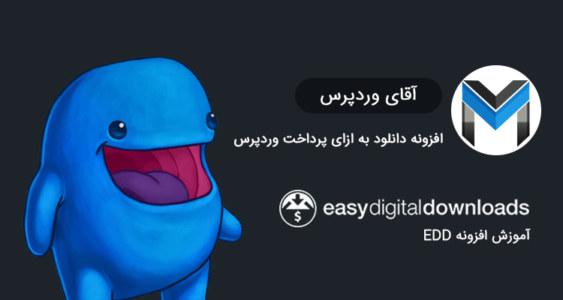
Visitor Rating: 1 Stars
Visitor Rating: 5 Stars
Visitor Rating: 5 Stars
Visitor Rating: 5 Stars